zynq-7000入门学习笔记之lwip echo server调试
前言
本文详细介绍了zynq-7000裸机的lwip echo server调试过程,因为在学习过程中也是参考了多篇介绍文章的做法才最终调试成功,在这里总结一篇文章,以供入门小白参考。
一、环境搭建
硬件
- Digilent 的 Zybo 开发板、Micro USB 电缆、网线
软件
- vivado2018.3
二、操作步骤
1.创建一个新的工程
打开vivado2018.3,点击create project创建一个新工程
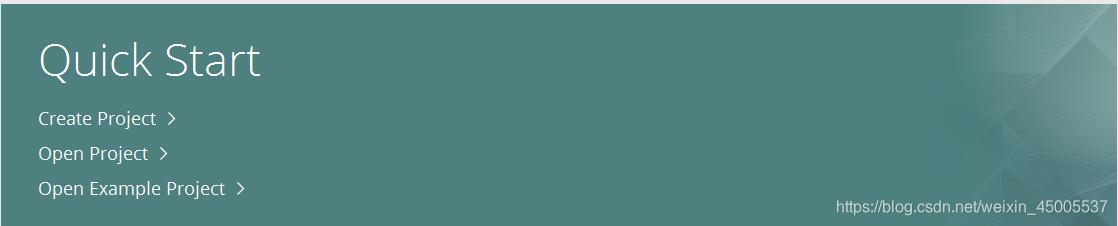
在这里创建名为 lwip_test 的工程
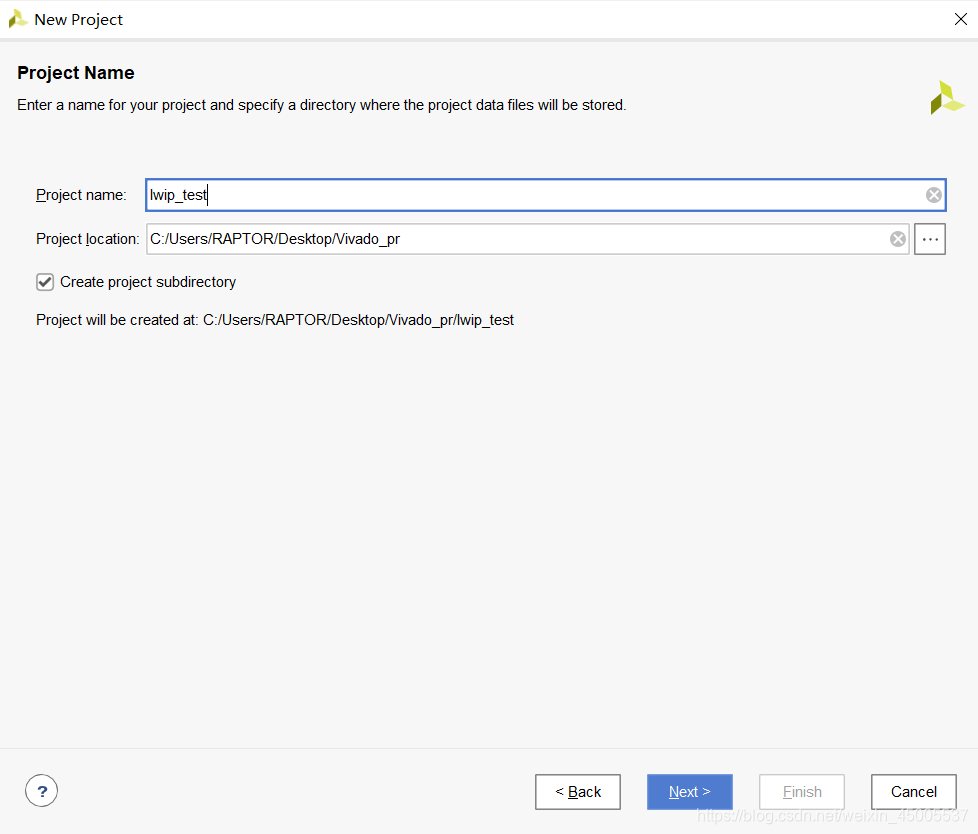
选择RTL Project,
勾选 Do not specify sources at this time
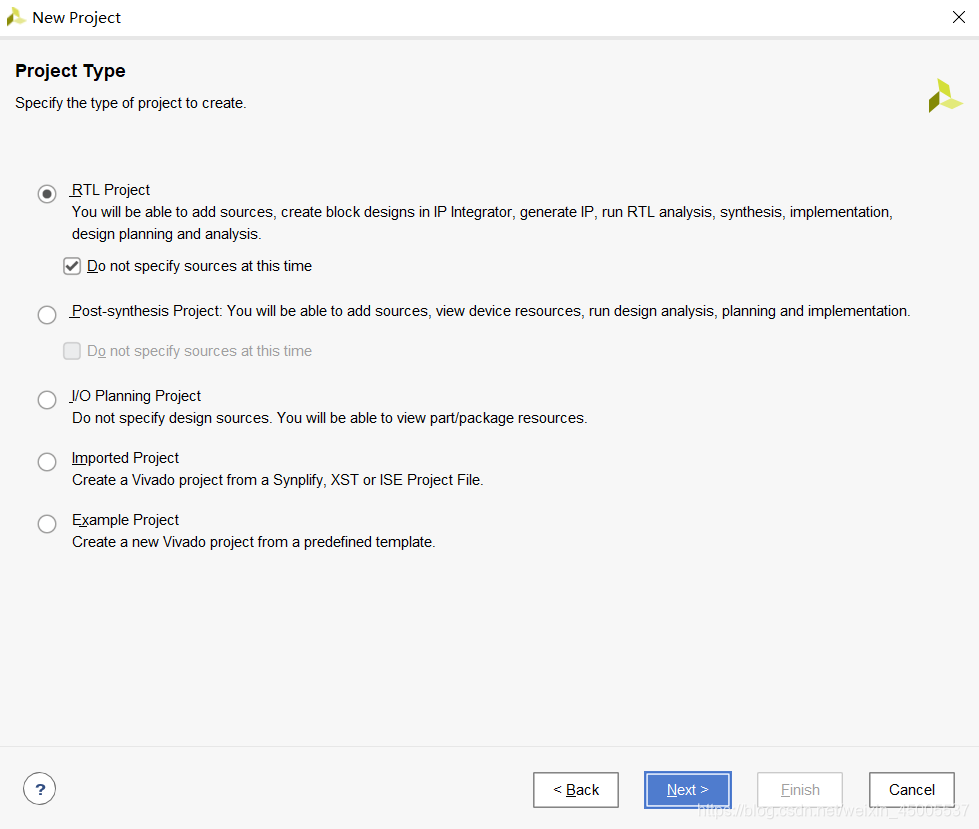
在这里根据平台搭载的FPGA芯片进行选择,
Family:Zynq-7000
Package:clg400
Speed:-1
选择xc7z010clg400-1
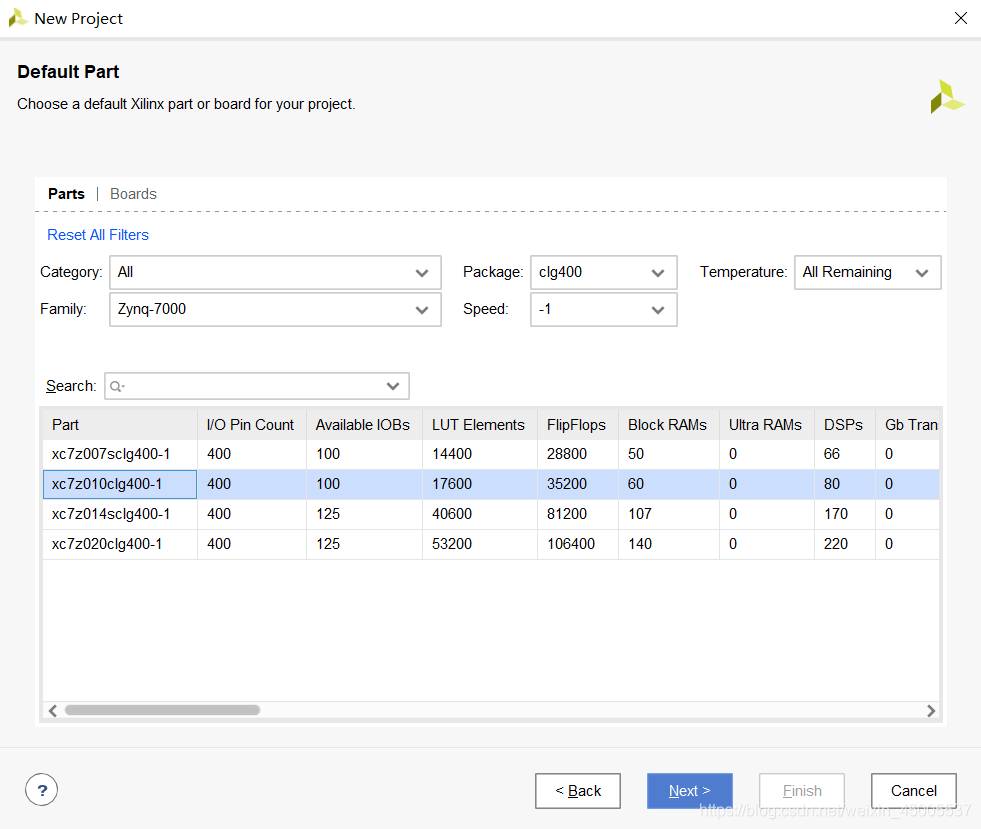
点击Finish
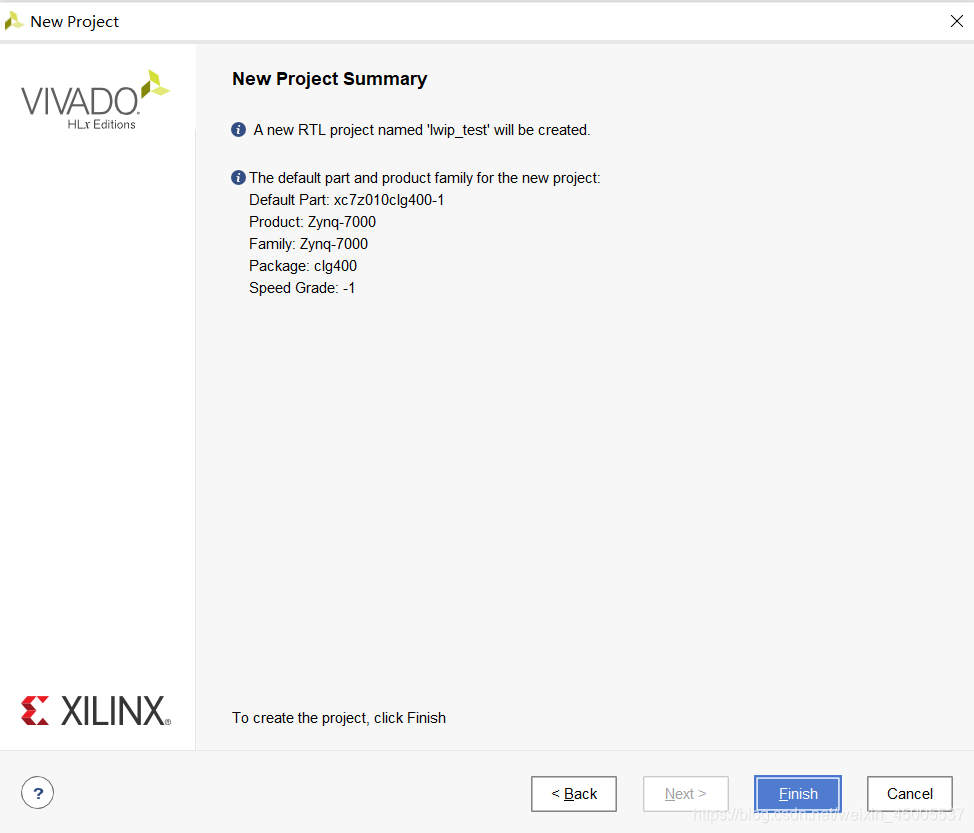
代码如下(示例):
2.创建一个新的block design
单击Create Block Design创建新的块设计
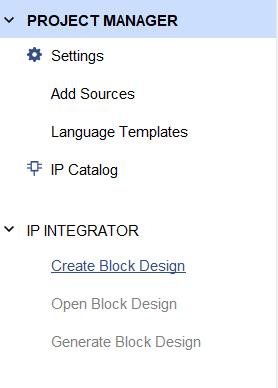
设置名称为 lwip_test , 单击OK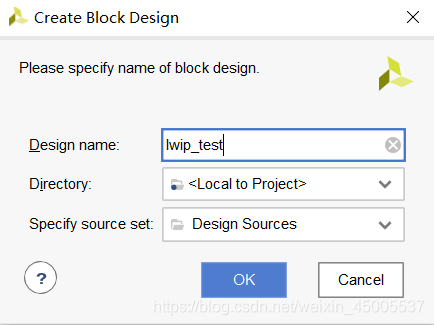
接下来在对话框中单击 “ + ” ,添加IP
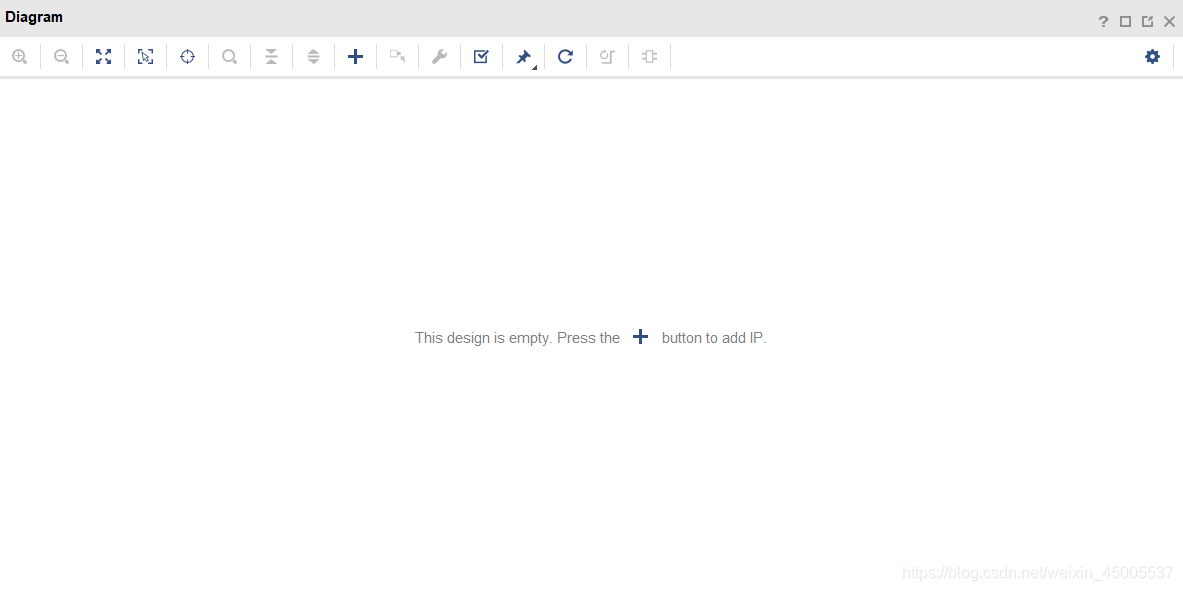
添加 ZYNQ7 Processing System
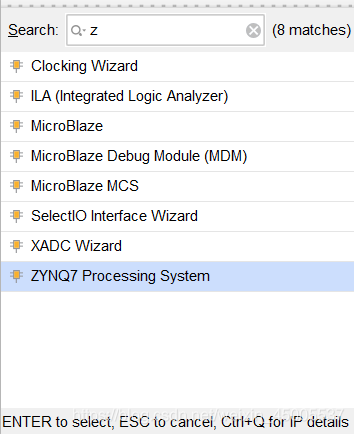
单击 Run Block Automation
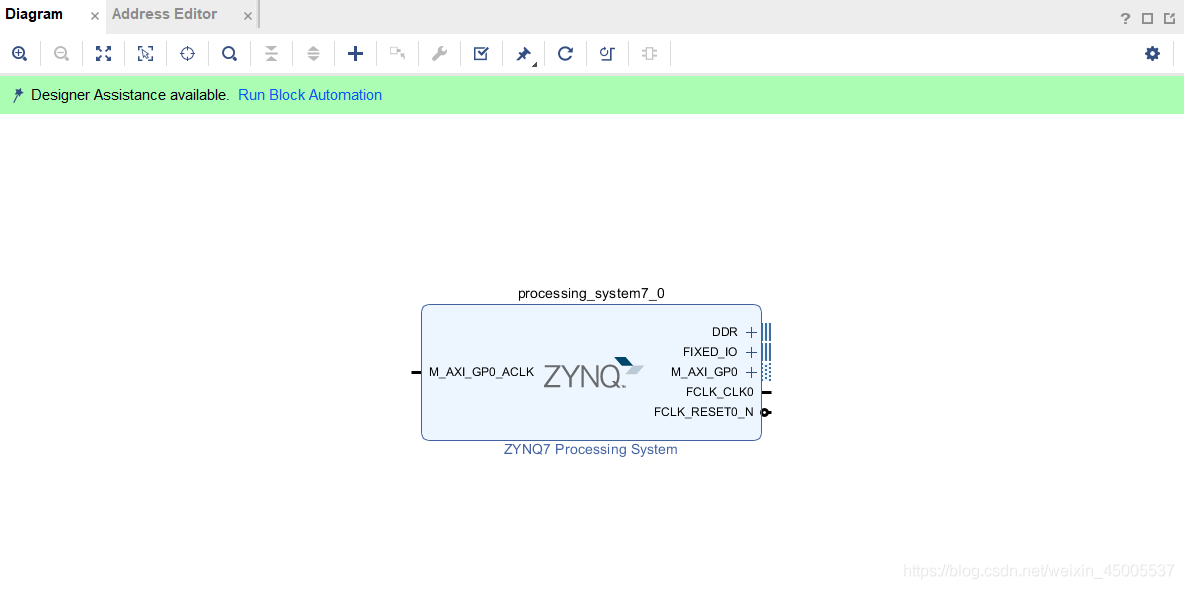
直接点击OK
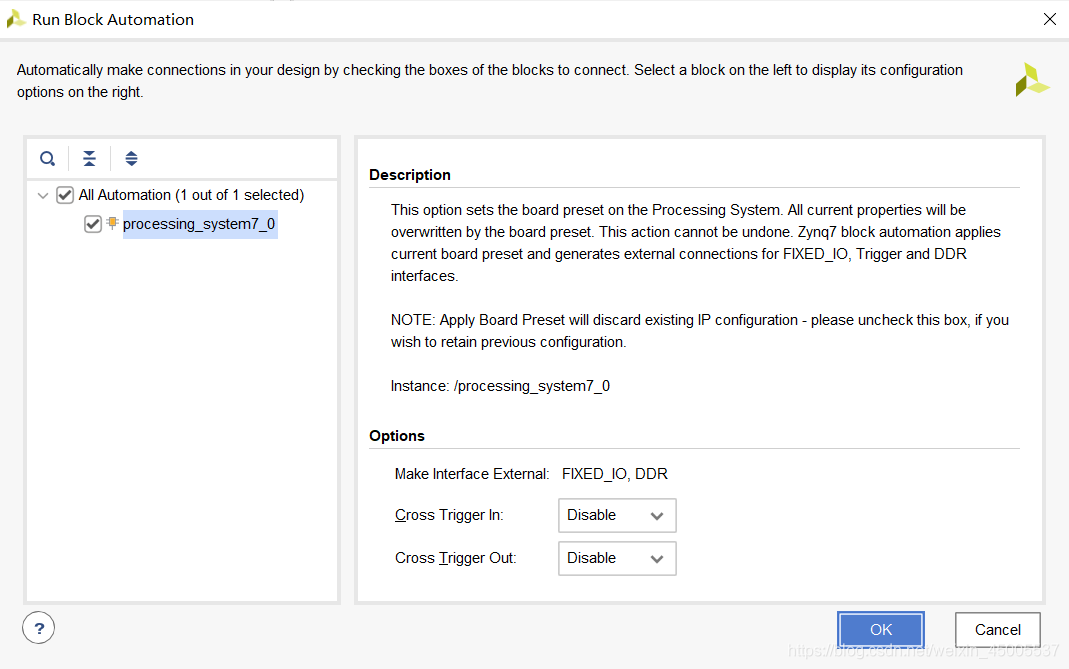
使用鼠标左键连接 M_AXI_GP0_ACLK --> FCLK_CLK0
双击添加的IP进行设置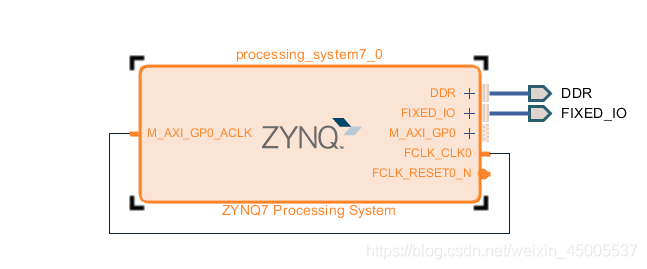
在时钟设置里,对图中红框内两项进行修改
按照图示修改DDR选项
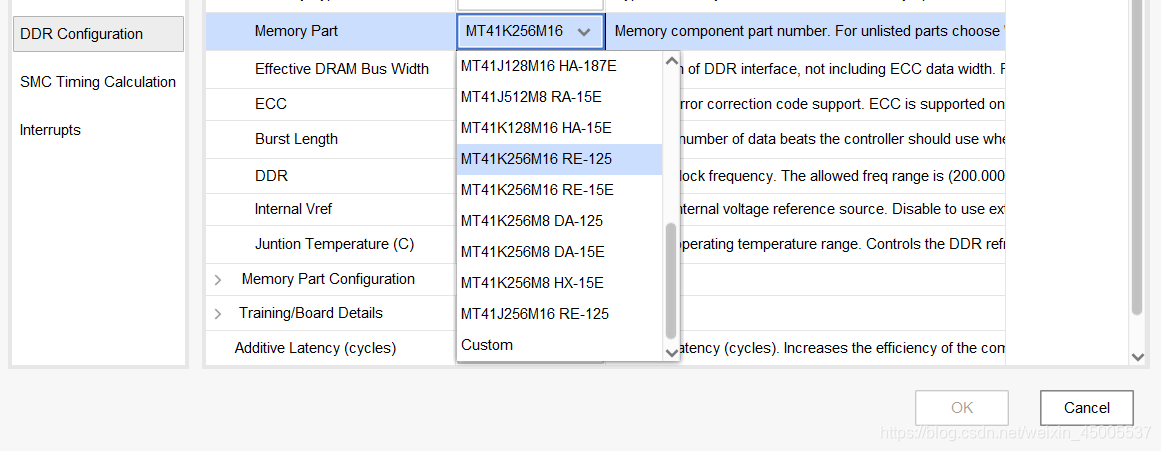
在MIO中,勾选ENET0,以及MDIO,
注意修改Bank 1 I/O Voltage为LVCMOS1.8V,并将ENET0下属所有接口速度设置为fast
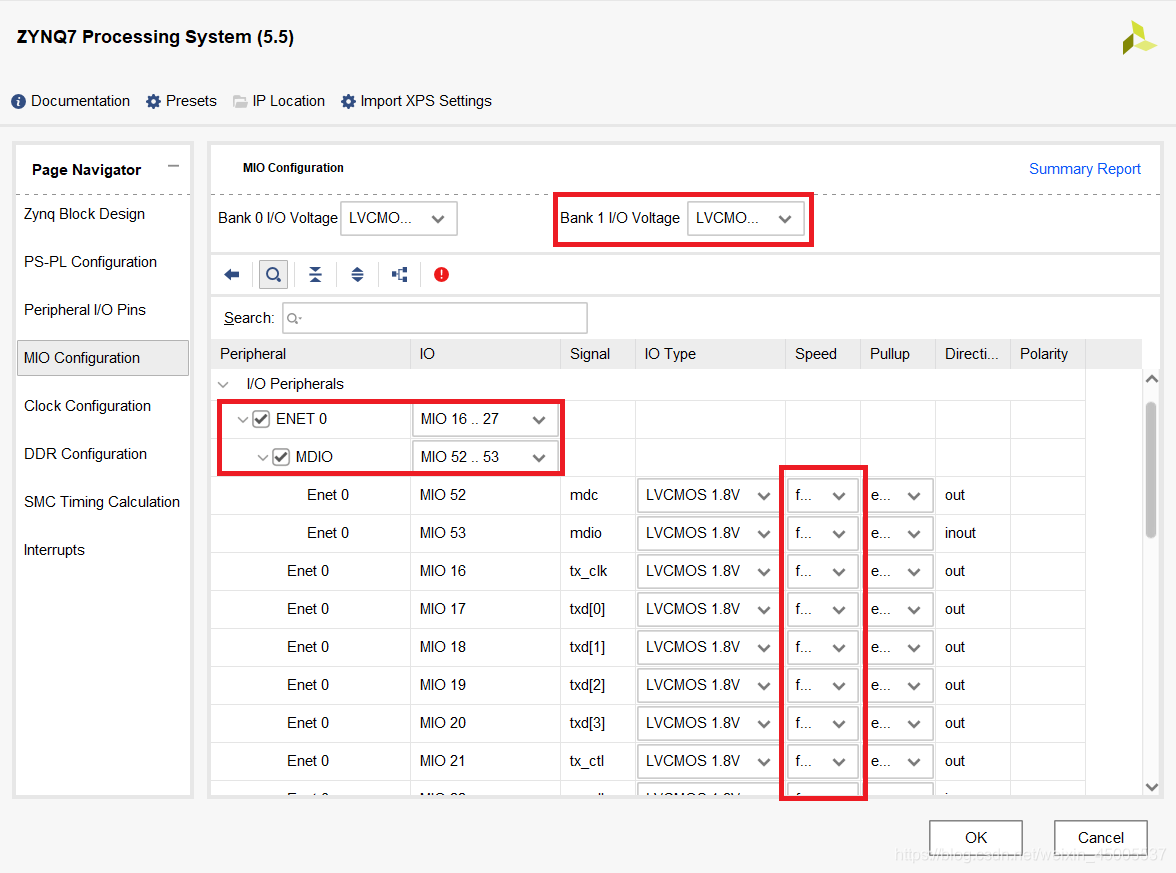
勾选UART1
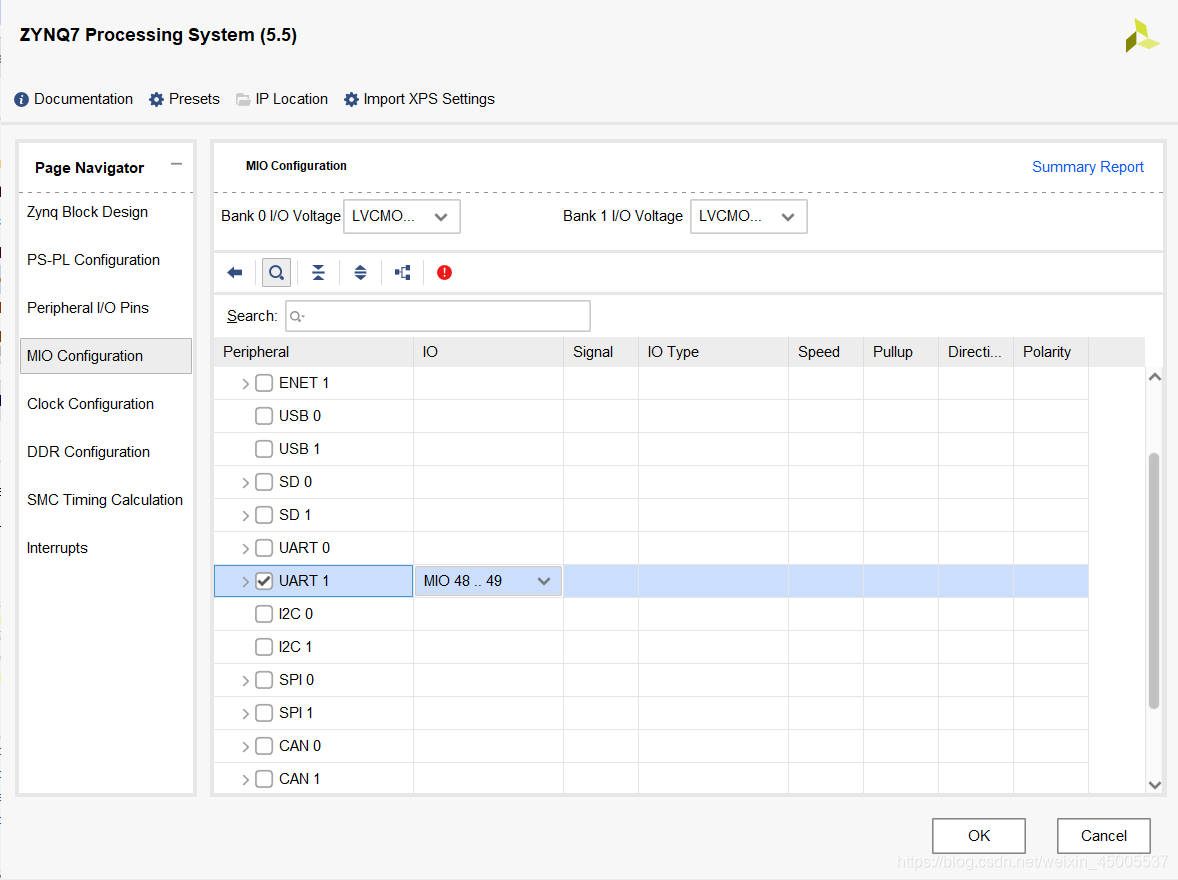
点击OK,完成设置。
接下来进行Validate Design
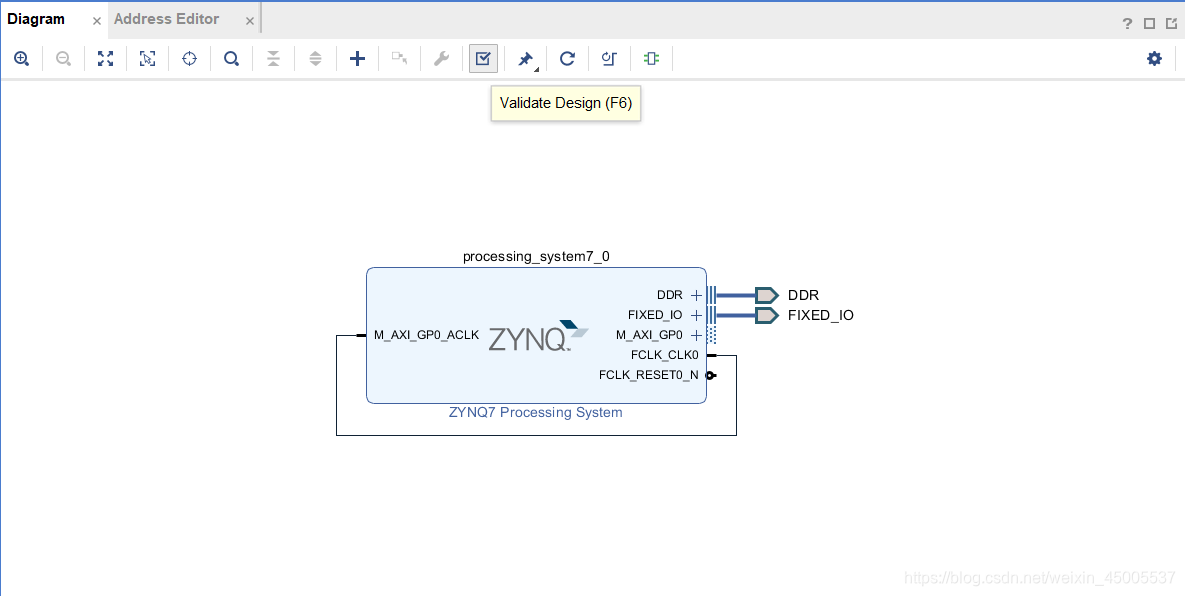
检查无误后,
右击lwip_test.bd,选择Create HDL Wrapper
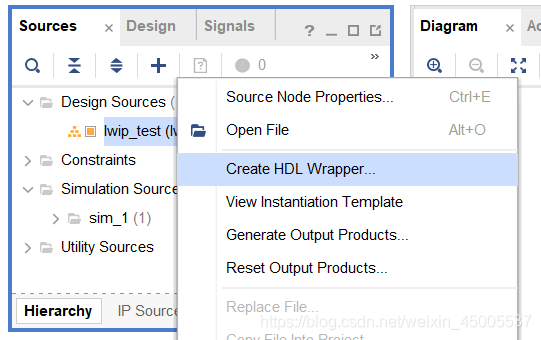
点击OK,完成后如图所示
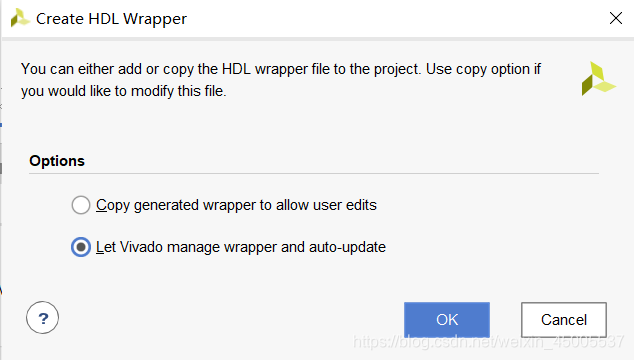

点击图中图标,生成比特流文件。该过程时间较长,耐心等待…

完成以上步骤后,
File --> Export --> Export Hardware
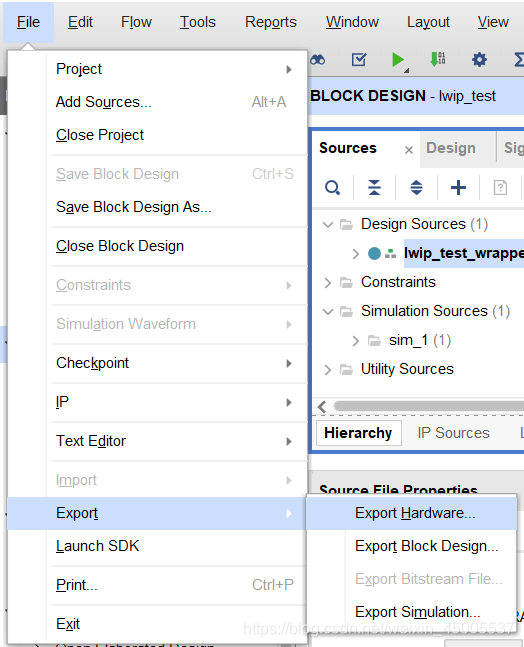
勾选Include bitstream,点击ok
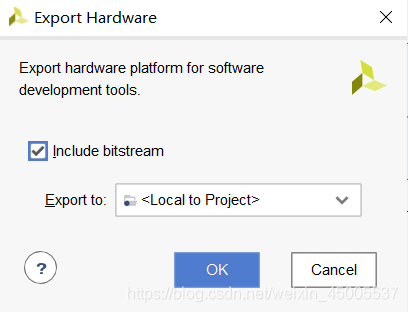
File --> Launch SDK
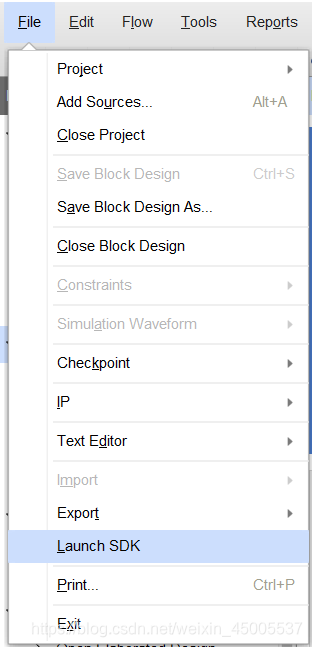
点击OK
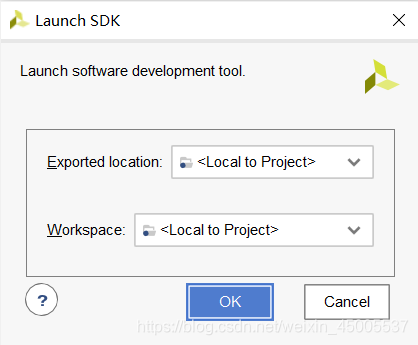
3.在SDK中创建新的应用项目
File --> New --> Application Project

这里设置工程名为lwip_test,点击next
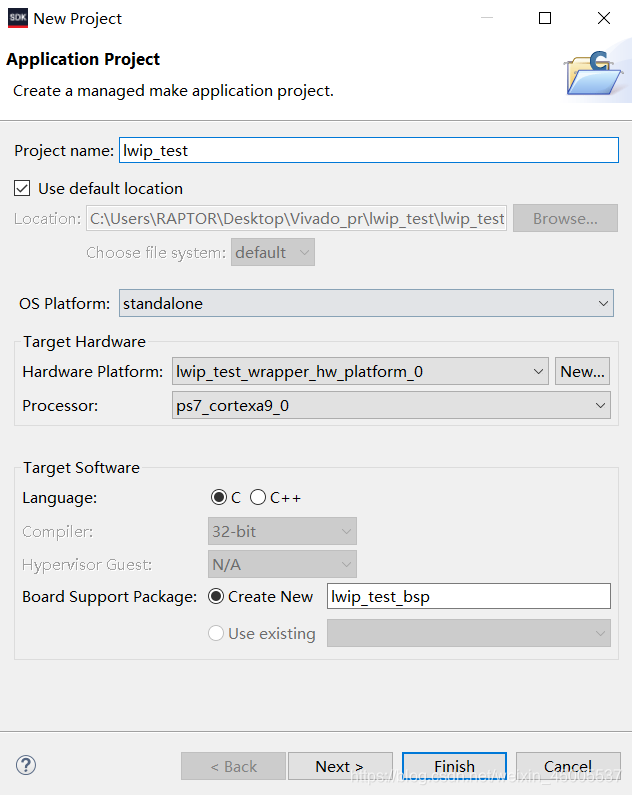
选择lwIP Echo Server,点击Finish
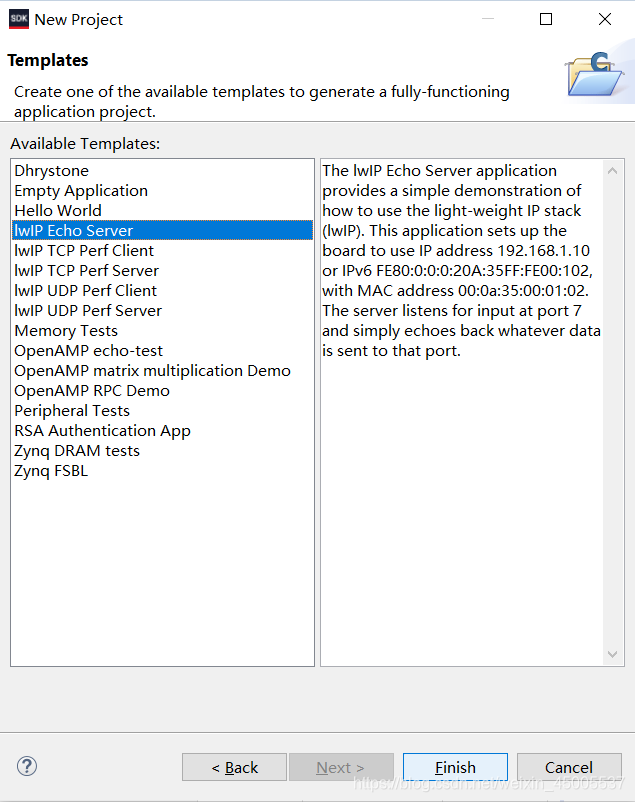
接下来首先将板子与电脑使用USB和网线连接,并打开电源。
选择program FPGA
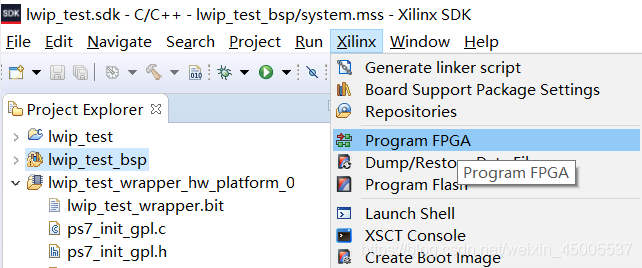
直接点击program
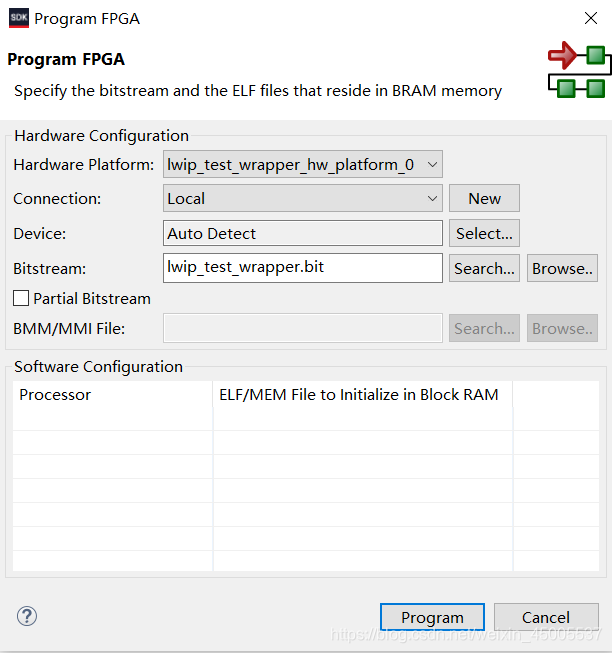
修改bsp设置,
在lwip_test_bsp下的system.mss中,选择Modigy this BSP’s Setting

选择lwip202,对图示红框中选项进行修改
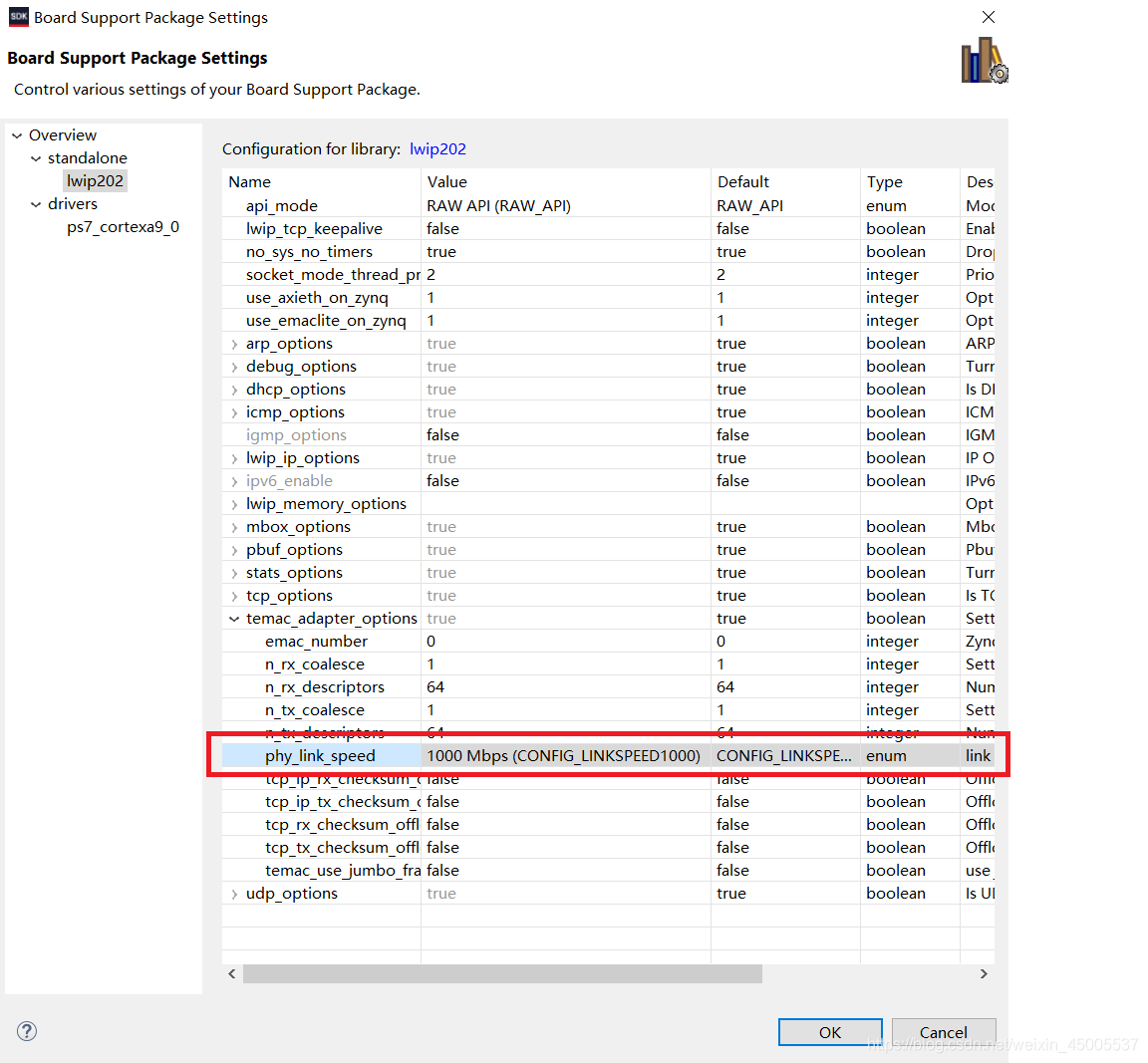
右击lwip_test --> Run As --> Run Configurations
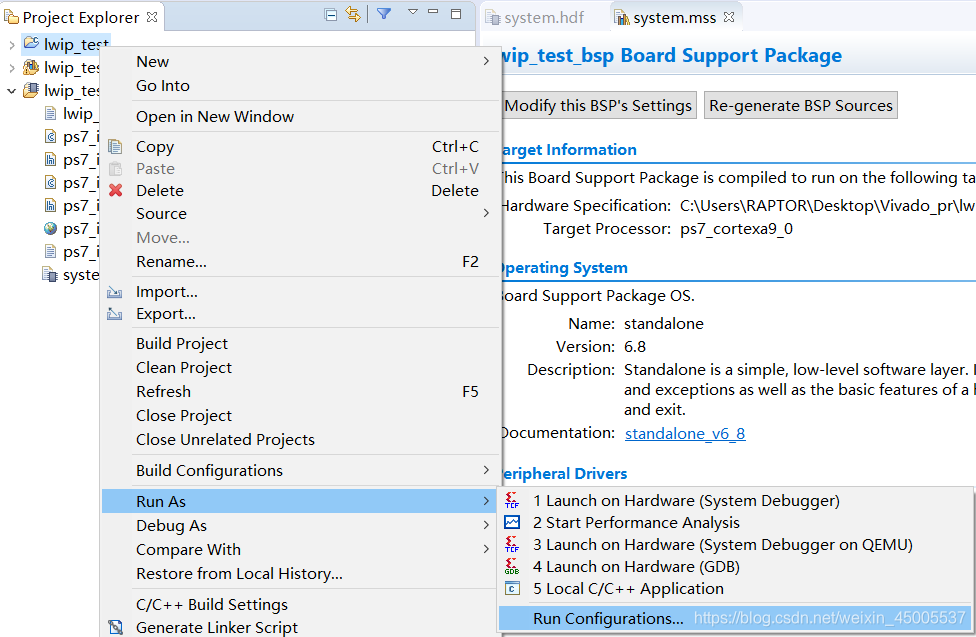
双击Xilinx C/C++ Application(GDB)
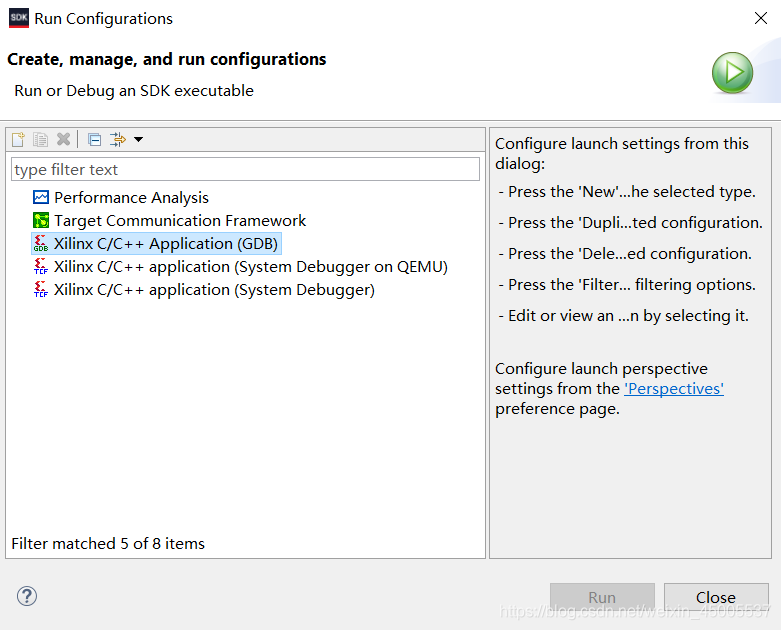
Apply --> Close
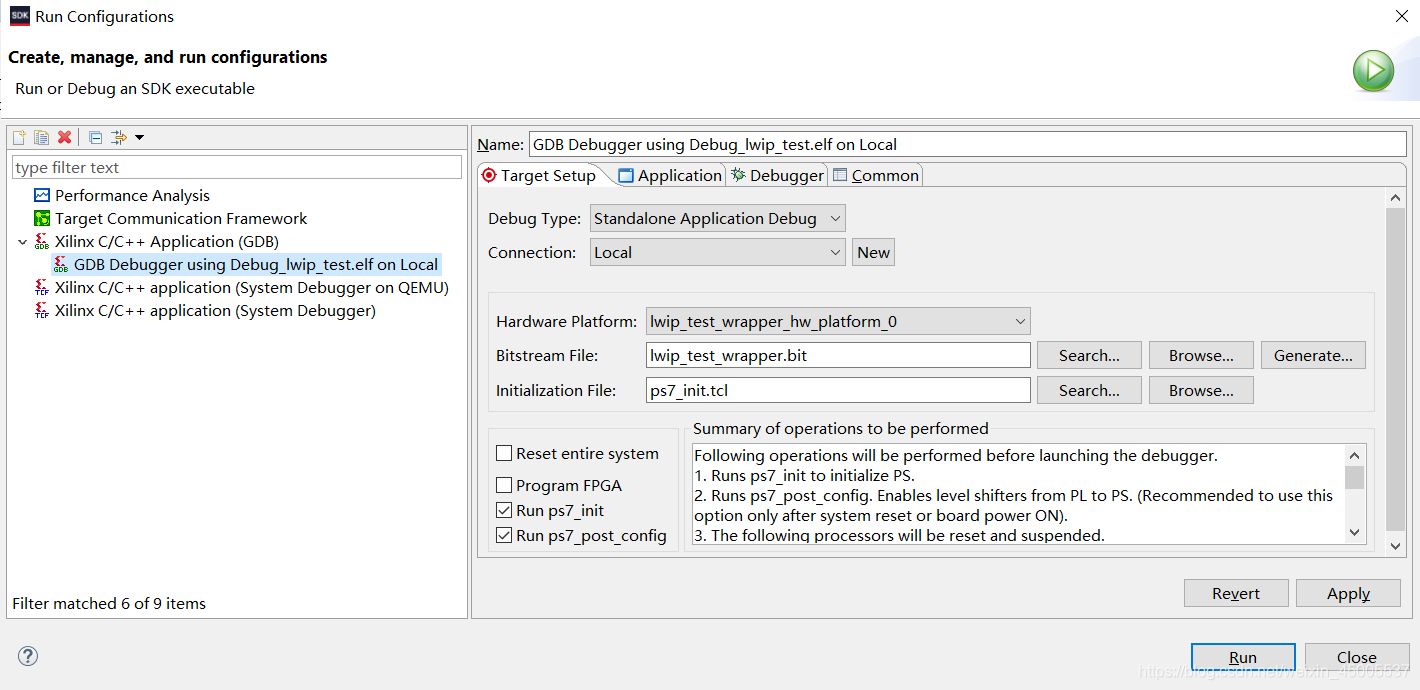
选择SDK Terminal,点击“ + ”
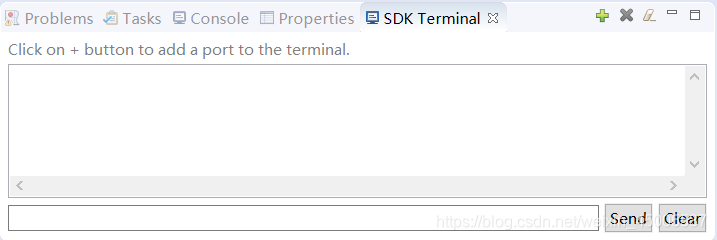
进行如图设置
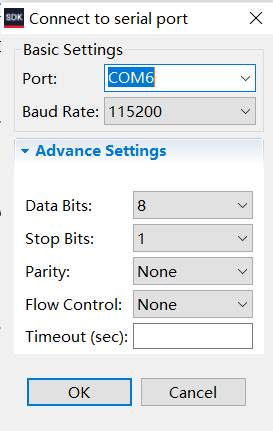
右击lwip_test --> Run As --> Lauch on Hardware(System Debugger)
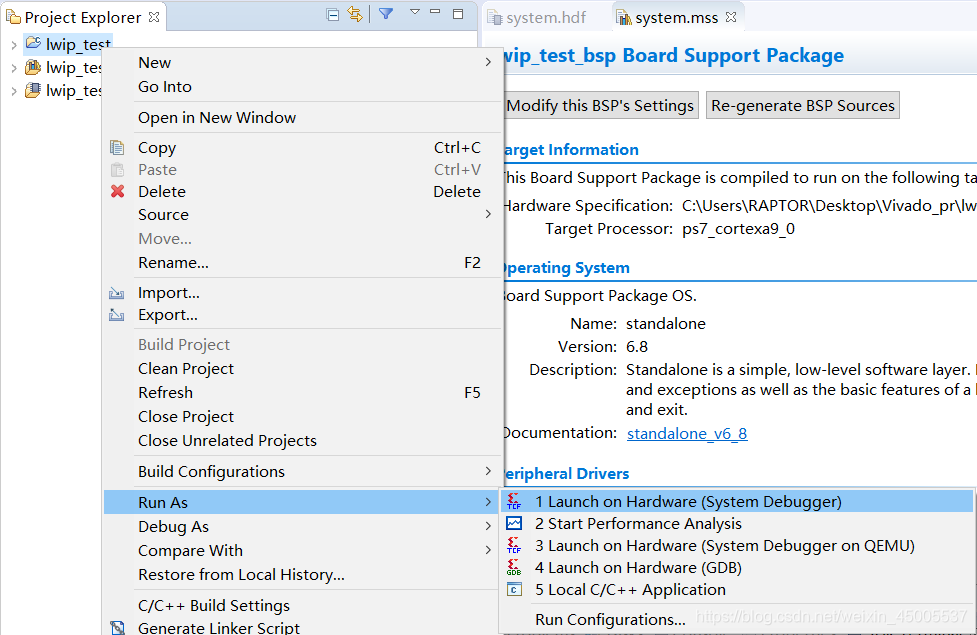
在SDK terminal中可以看到图示的打印信息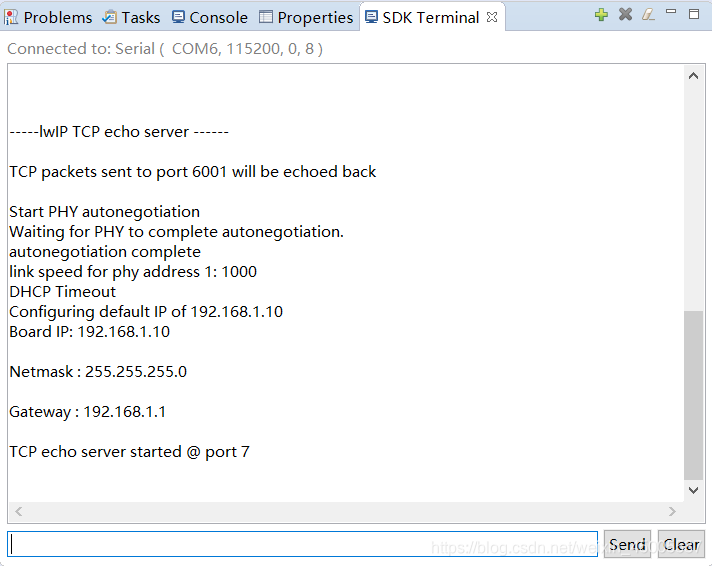
打开网络调试助手,进行如下设置
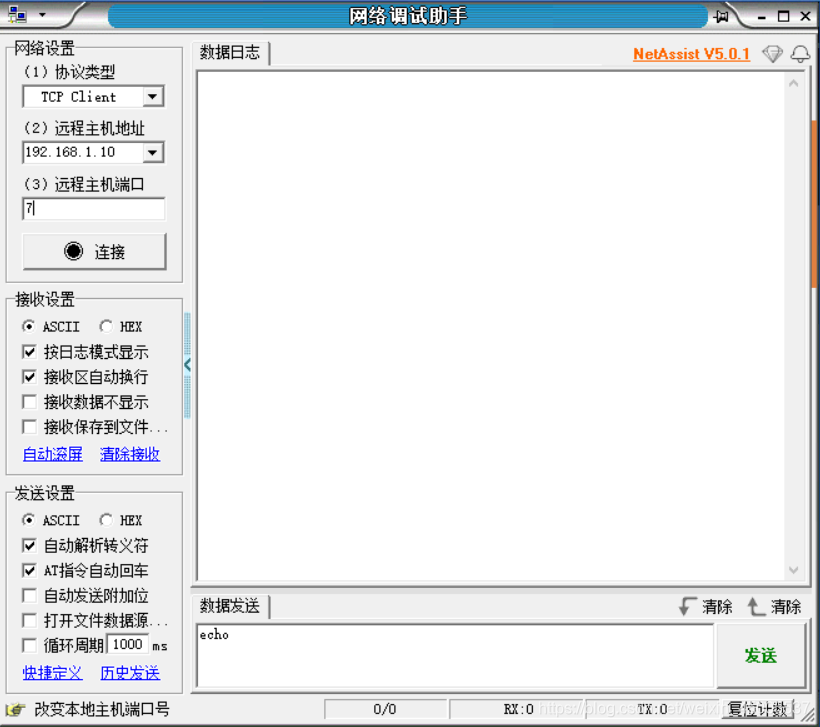
点击连接,显示连接成功
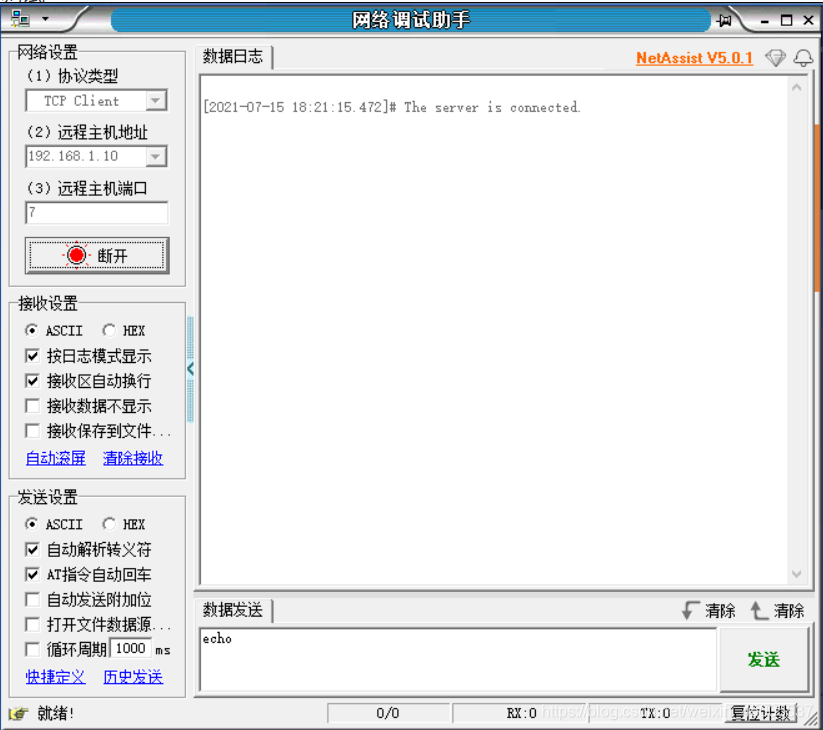
在下方数据发送窗口输入想要发送的数据,点击发送,可以观察到返回相同数据,代表例程调试成功!
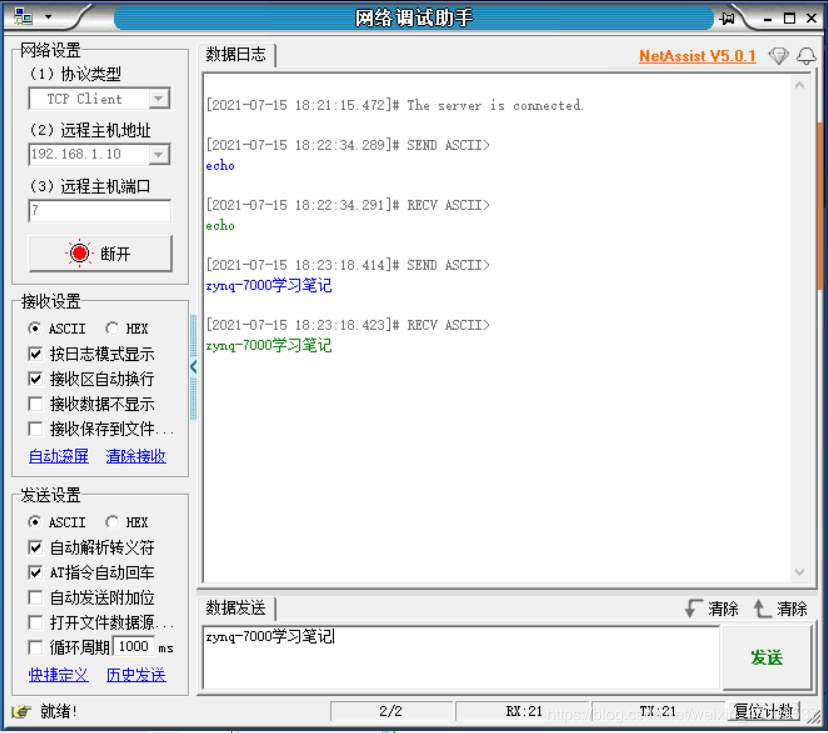
补充
问题:串口调试助手连接失败
解决方法:
打开pc端网络和共享中心

点击以太网进行如下设置:
总结
在网上找的很多例程教学资料中,可能是因为使用平台的不同,导致按照教程执行操作时或出现很多问题,比如打印信息失败,网口连接失败等,本文使用zybo平台按照文中步骤执行可以调试成功。笔者后续还将继续学习使用zybo板上的网口以及lwip实例应用。
参考文献
1、zynq servers tutorial
2、Zynq 7000裸机的lwip 样例程序echo server 实验




















 4633
4633











 被折叠的 条评论
为什么被折叠?
被折叠的 条评论
为什么被折叠?








